
Indiferent dacă aveți nevoie de subtitrare pentru a evita trezireacopii sau sunteți grozav să înțelegeți accentele regionale, Plex Media Center vă permite să descărcați și să utilizați subtitrări cu toate filmele și emisiunile TV.
În mod implicit, Plex nu folosește automatsubtitrări existente sau descărcați altele noi în numele dvs. Dar, cu câteva modificări minore, puteți seta Plex să descarce și să utilizeze automat subtitrări într-un proces atât de perfect încât să nu fiți nevoit niciodată să înțelegeți ce spun actorii din nou. Mai bine, deoarece Plex utilizează o bază de date centralizată, modificările pe care le faceți și subtitrările pe care le descărcați sunt disponibile pe toate dispozitivele.
Plex este capabil să facă această fișă de magie a automatizării datorită unui agent de răzuire media. Agenții sunt mici aplicații de ajutor găsite pePlex (și alte platforme de servere media) care analizează media dvs. și utilizează baze de date internet pentru a localiza informații despre acel suport - în acest caz identificând ce este un anumit film sau episod TV și apoi apucați subtitrările corespunzătoare pentru acesta.
Să aruncăm o privire cum să activăm suportul pentru subtitrare, să configurăm agentul de subtitrare și să ne asigurăm că biblioteca noastră este la zi cu subtitrări pentru tot.
Cum să activați Plex subtitrări în mod implicit
Acest pas nu este necesar - puteți comuta întotdeaunasubtitrări dezactivate și dezactivate folosind meniul de pe ecran în timp ce urmăriți media dvs. Plex - dar dacă v-ați dat probleme să căutați un articol despre subtitrările Plex Media Server, este destul de sigur să presupunem că utilizați multe subtitrări.
Dacă doriți să aveți subtitrări pe toate implicitora (mai degrabă decât să le comutați de fiecare dată când vizionați un videoclip), puteți face acest lucru cu ușurință cu o singură setare de server. În timp ce vă conectați la interfața web a serverului dvs. Plex Media, faceți clic pe pictograma Setări din colțul din dreapta sus al barei de instrumente, selectați „Server” din bara superioară de navigare.

În meniul Server, selectați „Limbi” în coloana de navigare din stânga.

În meniul Limbi, veți găsi unul singurcaseta de selectare pentru „Selectați automat piese audio și subtitrare”. Bifeaza casuta. Confirmați că caseta de selectare „Prefer audio track in” este setată pe limba audio preferată. În „Mod subtitrare” îl puteți seta să folosească subtitrări doar cu audio străin sau cu toate suporturile. Majoritatea oamenilor vor dori să meargă cu primele, dar dacă citiți acest articol și utilizați subtitrări pentru toate spectacolele dvs., probabil că veți dori să îl alegeți pe acesta din urmă. Asigurați-vă că alegeți „întotdeauna activat”. În cele din urmă, selectați limba de subtitrare preferată, apoi faceți clic pe „Salvați modificările”.
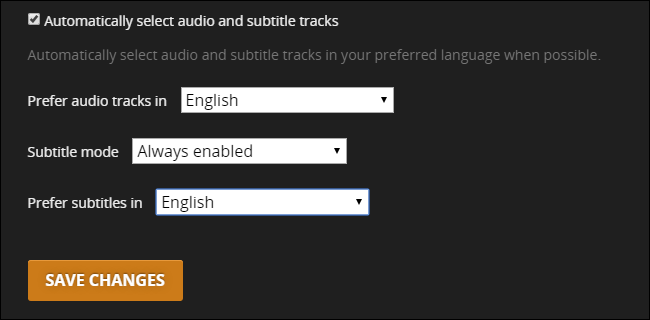
În acest moment, Plex va folosi automat subtitrări - dacă le va găsi. Cu toate acestea, dacă media dvs. nu are toate subtitrări, va trebui să efectuați un alt pas pentru a finaliza puzzle-ul.
Cum se activează descărcări automate de subtitrare
În timp ce este încă în meniul Server din ultimul pas, selectați „Agenți” din coloana de navigare din stânga.

În meniul Setări agenți, faceți clic pe„Filme” apoi „Plex Movie” pentru a vedea ce agenți sunt activi și în ce ordine sunt accesați. În mod implicit, singurul bifat este „Plex Movie”, agentul Plex nativ.

Verificați „OpenSubtitles.org” și trageți-l în partea de sus a listei pentru a-l activa și a da prioritate.

După ce ați verificat și poziționat intrarea, faceți clic pe roata din extrema dreaptă a intrării OpenSubtitles.

Aceasta va deschide meniul de preferințe pentru dvs.descărcări de subtitrare. Puteți ignora numele de utilizator și parola bit și selectați pur și simplu limba sau limbile în care doriți să fie descărcate subtitrările dvs. Este important să efectuați acest pas, deoarece preferințele de limbă pe care le-am setat mai sus în meniul Server> Limba nu sunt partajate cu OpenSubtitles agent.

Repetați acest proces în categoria „Show” selectând intrarea „TheTVDB” și verificând / mutând din nou intrarea OpenSubtitles:

Selecția dvs. de limbă OpenSubtitles din secțiunea Filme ar trebui să persiste, dar verificați-o oricum făcând clic din nou pe setul de setări de lângă intrarea agentului.
În acest moment, i-ai spus Plex că vrei să descarce automat subtitrări atât pentru filme, cât și pentru emisiuni de televiziune prin OpenSubtitles.org. Există doar un ultim pas.
Reîmprospătați-vă bibliotecile pentru a descărca subtitrări
Acum, că ați configurat tot ce aveția observat ceva. Nu există subtitrări care să fie găsite nicăieri în înregistrările pentru filmele și emisiunile TV. Alegeți orice spectacol sau film aleatoriu din colecția dvs. și, în vizualizarea bibliotecii din panoul de control al serverului Plex Media Server, veți vedea intrări de acest fel peste tot:
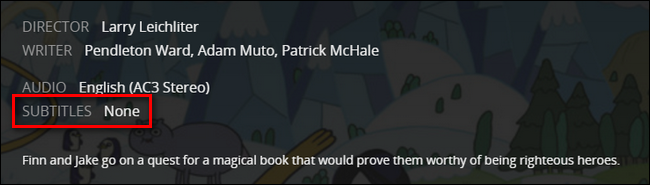
Problema este că Plex activează doaragenți de metadate atunci când fie 1) media intră în colecția dvs. pentru prima dată sau 2) inițiați o actualizare manuală a articolului individual, a sezonului / colecției în care se află sau a întregii biblioteci. În timp ce toate suporturile noi vor primi descărcări automate de subtitrare fără nicio intervenție în numele dvs., va trebui să declanșați o actualizare a bibliotecii, astfel încât agentul OpenSubtitles va activa pe toate suporturile dvs. vechi.
Selectați oricare și toate bibliotecile pe care doriți să le actualizațicu subtitrare și căutați pictograma de setare în colțul din dreapta sus. Faceți clic pe pictogramă și selectați „Actualizați toate”. Rețineți că, făcând clic pe pictograma de actualizare, mica săgeată circulară, nu va fi suficient deoarece aceasta va căuta doar articole noi care au nevoie de metadate și subtitrări, nu verificați subtitrările pe toate suporturile dvs. existente.

Va trebui să faceți acest lucru doar o dată pe bibliotecă, deoarece de acum înainte pe setările pe care le-am configurat în secțiunea precedentă, suporturile primite vor primi automat subtitrări.
După ce v-ați reîmprospătat biblioteca, nu trebuie decât să alegeți o emisiune TV sau un film pentru a viziona și obține în gloria subtitrărilor automate care, prin selecția noastră anterioară din tutorial, sunt implicite:

Dacă subtitrările nu sunt activate pentru că ați aleslăsați-le oprite implicit, nu vă faceți griji - sunt încă acolo. În timp ce procesul variază ușor în funcție de clientul media pe care îl utilizați pentru a vă conecta la serverul dvs. Plex Media (de exemplu, Rasplex, aplicația iOS Plex, urmărind în browserul dvs. când sunteți conectat la serverul Plex), ar trebui să vedeți un pic de stil de benzi desenate. bule de vorbire din meniu atunci când întrerupeți media, astfel:

Selectați pictograma pentru a activa și dezactiva subtitrările sau pentru a comuta între subtitrările disponibile.
Cu toate acestea există: cu câteva ajustări în meniul de setări, vă puteți bucura de subtitrări descărcate automat pe toate filmele și emisiunile TV.








